
Apabila kita menggunakan komputer dalam kerja harian dan belajar, dalam beberapa kes, sistem mungkin menggesa bahawa memori tidak boleh merah semasa mengendalikan aplikasi. Jadi untuk masalah seperti ini, editor berpendapat ia mungkin kerana terdapat beberapa jenis masalah dengan komputer kita, dan bacaan fail menjadi baca sahaja dan tidak boleh diubah suai. Anda boleh cuba memasukkan editor komputer anda untuk melakukan operasi pembaikan yang berkaitan. Mari kita lihat langkah-langkah khusus untuk melihat bagaimana editor melakukannya~
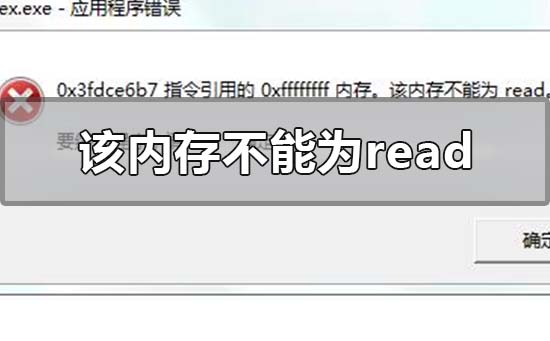

1. Jika sebab perkakasan boleh dihapuskan (the modul memori tidak serasi, gantikan memori Adakah pemacu kad grafik dipasang dengan betul atau telah ditimpa secara berniat jahat?) Lihat ke bawah:
2. Jika ia disebabkan oleh sistem atau perisian lain, anda boleh menggunakan kaedah berikut untuk menangani dengannya:
1. Jika terdapat masalah dengan sistem itu sendiri, pasang tampung rasmi tepat pada masanya, pasang semula sistem jika perlu.
2. Masalah virus: antivirus.
3. Perisian anti-virus bercanggah dengan perisian lain: Nyahpasang perisian yang bermasalah.
3. Penyemak imbas memaparkan gesaan bahawa ingatan tidak boleh dibaca atau ditulis:
1 Jalankan → regedit → masukkan registri, dan terdapat nilai kunci biasa dalam →
HKEY_LOCAL_MACHINESOFTWAREMicrosoftWindowsCurrentShellExploection
This normal. nilai {AEB6717E-7E19-11d0-97EE -00C04FD91972}, padamkan yang lain.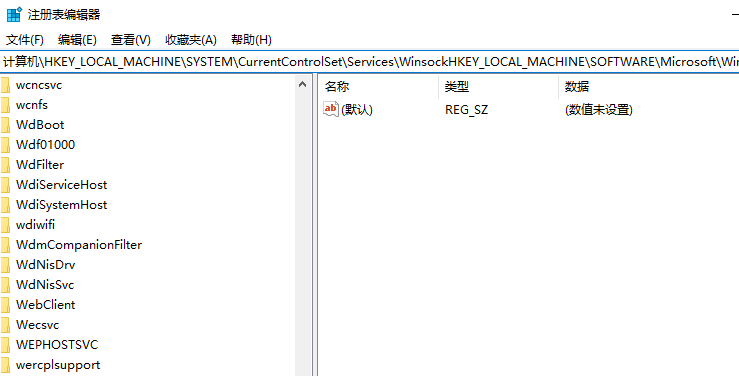
Atas ialah kandungan terperinci Bagaimana untuk menyelesaikan masalah bahawa memori tidak boleh merah dalam win10. Untuk maklumat lanjut, sila ikut artikel berkaitan lain di laman web China PHP!




